修改路由器设置的详细步骤包括修改上网方式、IP地址和绑定静态IP地址等,具体如下:
1、修改上网方式
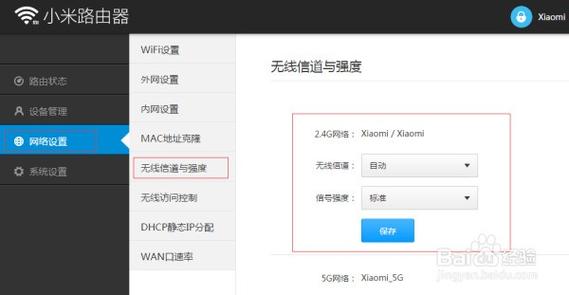
通过智慧生活 App:打开智慧生活App,连接路由器Wi-Fi,点击需要设置的路由器卡片,进入路由器管理界面,在首页点击查看更多 > 网络设置 > 上网连接类型,选择宽带帐号上网(PPPoE)或自动获取IP地址(DHCP),保存即可,若选择宽带帐号上网,需手动输入宽带帐号和密码,如果忘记,请联系宽带运营商。
通过Web管理界面:将手机/平板/电脑连接路由器Wi-Fi,或用网线连接路由器的WAN口和网口(若无需区分WAN/LAN口则任选一个),在浏览器地址栏中输入192.168.3.1,登录Web管理界面,在我要上网页面的上网方式下拉框中,选择您需要的上网方式,保存即可。
2、修改IP地址和绑定静态IP地址
修改IP地址:在局域网页面修改路由器的LAN口 IP 地址,例如将192.168.3.1改为192.168.30.1,保存后重新登录Web管理界面时需要使用新的IP地址,注意,路由器的LAN口IP地址不能和WAN口IP地址位于同一个网段,也不能和路由器的默认网关地址位于同一个网段。
绑定静态IP地址:进入局域网页面,在静态 IP 地址绑定列表中添加一条绑定规则,填写要绑定的设备MAC地址和IP地址,点击确定,部分设备需要先关闭随机MAC地址开关。
3、设置无线网络
设置无线名称和密码:登录管理界面,在常用设置中点击无线设置,修改2.4G和5G的无线名称以及无线密码,点击保存,设置立即生效。
设置访客网络:可以开启访客网络,并设置访客网络的名称、加密、权限、上网速度、开放时间等,点击保存,设置立即生效。
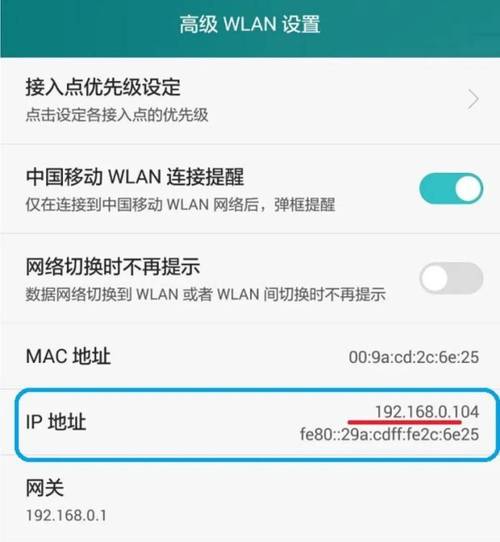
4、修改路由器登录密码
通过Web管理界面:登录管理界面,点击 更多功能 > 系统工具 > 登录密码,输入原登录密码,设置6~32个字符的新登录密码,点击保存,下次登录管理界面时需要使用新登录密码。
通过智慧生活App:打开智慧生活App,点击需要设置的路由器卡片,进入路由器管理界面,点击右上角⚙️按钮,选择修改登录密码,输入原登录密码和新登录密码,点击保存。
步骤涵盖了修改路由器设置的主要方面,包括上网方式、IP地址、静态IP地址绑定、无线网络设置和登录密码修改,根据具体需求选择合适的方法进行操作,确保路由器设置符合您的使用要求。
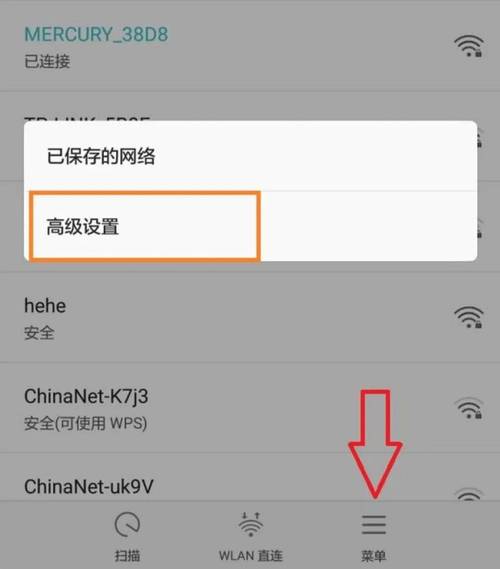









评论列表 (1)
以下是关于修改路由器设置的104字详细回答:
2025年05月06日 23:43要成功完成路由器的相关参数设定,首先确保连接至后台管理界面,接着输入默认信息登录账户并找到相应选项进行修改网络名称和密码等关键配置;注意安全性与网络连接速度的优化调整以确保网络安全和顺畅的网络体验。